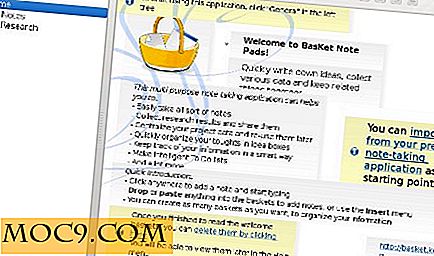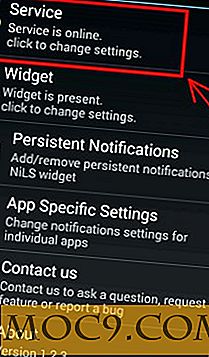Använd Seafile för filsynkronisering och samarbete
Om du arbetar i grupper kommer du att uppskatta användbarheten av fildelningsverktyg som Dropbox, OwnCloud och Sparkleshare. Seafile är ännu en mjukvara som huvudsakligen fokuserar på filsynkronisering och samarbete. Det är öppen källkod och levereras med skrivbordsklienter för flera plattformar, inklusive Linux, Windows, Mac, Android och iOS. Det bästa är att du också kan installera den på din egen server, precis som Owncloud och Sparkleshare.
När du registrerar dig för Seafile får du 5 GB gratis lagringsutrymme online. Det verkar dock inte ha en premiumplan för större lagringsutrymme men.
Komma igång
Användningen är ganska enkel, men helt annorlunda än Dropbox eller Owncloud. För att komma igång, registrera dig för ett konto över hos Seafile.
När du är inloggad, klicka på knappen "Ny bibliotek". Ange ett namn och en beskrivning för det här biblioteket och bestäm om du vill kryptera det här biblioteket.

Det är det för nu för onlinekontot. Nästa steg är att konfigurera skrivbordsklienten.
Konfigurera skrivbordsklienten
Ladda ner skrivbordsklienten för din plattform. Den stöder Linux, Windows, Mac, Android och IOS.
Vid första loppet kommer det att be dig att välja katalogen för att lagra seafildata.

När du väl har valt katalogen och klickar på OK öppnas din webbläsare och laddar sidan. Det här är det viktigaste området för att konfigurera dina Seafile-bibliotek och inställningar.

Det sista du behöver göra är att gå tillbaka till onlinekontot och hämta ditt bibliotek till Seafile-katalogen som du just har skapat på din dator. Det är allt. Oavsett vilka filer du placerar i den här mappen synkroniseras med molnet.

För att visa filändringar i biblioteket behöver du bara klicka på länken till biblioteket i ditt onlinekonto. Detta gör att du kan se ändringarna och revisionen på ett github sätt. Du kan också klicka på enskild fil för att se innehållet, ändringarna och historiken.

Samarbete
Med Seafile kan du skapa en grupp och lägga till medarbetare till gruppen. Du kan också bjuda in personer att komma åt ditt bibliotek. För att göra så klickar du bara på länken Grupper i menyn, följ med "Ny grupp". När du har skapat gruppen kan du lägga till nytt bibliotek och börja bjuda in dina lagkamrater för att ladda ner biblioteket och göra ändringar i det.

Privat moln
Ovanstående instruktioner använder sig av Seafile Cloud och kräver att du konfigurerar ett konto hos Seafile. Om du föredrar att vara värd på din egen server kan du hämta servernsfilerna och följa anvisningarna här för att installera den. Serverfilerna stöds i Debian 6, Ubuntu 11.10, 12.04 och Centos 5.8, 6.0+.
Slutsats
Om du ska använda Seafile för att synkronisera dina filer som du gör i Dropbox kommer du bli besviken på dess brist på funktioner. Men för samarbete (som githubstil) tror jag att du kommer att uppskatta hur enkelt du kan bjuda in människor att samarbeta och hur de kan ladda ner ditt bibliotek omedelbart, ändra det och få det att synkronisera till molnet med alla filrevisioner.
Seafile
Bildkrediter: Diversity And Teamwork av BigStockPhoto